×
[PR]上記の広告は3ヶ月以上新規記事投稿のないブログに表示されています。新しい記事を書く事で広告が消えます。
体調不良を起こしてからお休みしている当ブログですが、
また暇をみつけてはちょこっとずつ書いていこうと思いますのでヨロシク(●・ω・)ノ
「FLASH PLAYER」の最新版「Ver.9,0,115,0」をインストールすると、
動作が極端に重くなってしまうという現象が起きており、
「ダウングレード」によってこの問題を対処する方法を書き記しておきます。
尚、「IE」で「Ver.9,0,47.0」に戻すことを前提に解説していきますので、
申し訳ありませんがその他の環境の方は別途お調べになって下さい。
質問などにつきましても一切お答えできませんので予めご了承願います。
まず最初にこのページへアクセスして、
ファイル抽出ツール「Universal Extractor」をダウンロードします。
(※旧バージョンはこちらから)
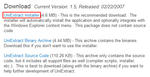
インストーラを起動し「次へ」をクリックします。
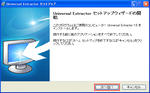
インストール先を指定して「次へ」をクリックします。
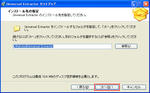
オプション設定し「次へ」をクリックします。
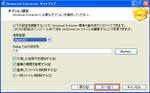
追加タスクを選択し「次へ」をクリックします。
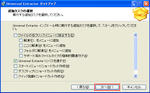
「インストール」をクリックして完了です。

次に「Adobe」のこのページへアクセスして、
「テスト用アーカイブ版」をダウンロードします。
「Ver.9,0,47,0」は最上段のファイルの中にあります。
※現在、配布ファイルが変更されており、新しいファイルでは認識しない可能性があります。
※その際は、旧ファイルをお探しの上、再度、検証を試みて下さい。
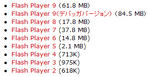
適当な場所に解凍したら中身の「9r115」フォルダを開いて下さい。
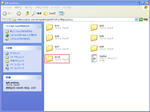
「flashplayer9r115_winax」をダブルクリックし最新版をインストールします。
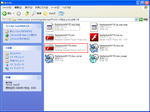
先ほどインストールした「Universal Extractor」を起動します。
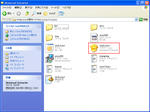
「9r47」フォルダ内にある「flashplayer9r47_winax」を指定してファイルを抽出します。
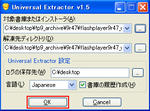
抽出先の「flashplayer9r47_winax」フォルダを開きます。
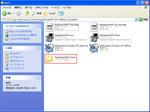
「Flash9d.ocx」を「Flash9e.ocx」にリネームします。
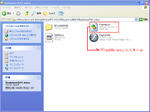
Cドライブ内にある「Flash」フォルダを開き、
既存の「Flash9e.ocx」を適当にリネームし、
先ほどの「Flash9e.ocx」をコピーペーストします。
※「Cドライブ」→「WINDOWS」→「system32」→「Macromed」→「Flash」
「Windows 2000」などでは「WINDOWS」の部分は「WINNT」になります。
最新版をインストールした際「詳細」ボタンを押すことで、
フォルダの場所が表示されますので、各々で確認してみて下さい。
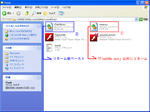
残ったocxファイルを削除して(しなくても問題ありません)完了です。
※警告が出た場合は再起動をかけるなどすると回避できます。
このページへアクセスしバージョンが「9,0,47,0」になっているか確認して下さい。
ただし、セキュリティ上の危険を伴いますので、
特に問題ない方は最新版の使用をオススメします。
また暇をみつけてはちょこっとずつ書いていこうと思いますのでヨロシク(●・ω・)ノ
「FLASH PLAYER」の最新版「Ver.9,0,115,0」をインストールすると、
動作が極端に重くなってしまうという現象が起きており、
「ダウングレード」によってこの問題を対処する方法を書き記しておきます。
尚、「IE」で「Ver.9,0,47.0」に戻すことを前提に解説していきますので、
申し訳ありませんがその他の環境の方は別途お調べになって下さい。
質問などにつきましても一切お答えできませんので予めご了承願います。
まず最初にこのページへアクセスして、
ファイル抽出ツール「Universal Extractor」をダウンロードします。
(※旧バージョンはこちらから)
インストーラを起動し「次へ」をクリックします。
インストール先を指定して「次へ」をクリックします。
オプション設定し「次へ」をクリックします。
追加タスクを選択し「次へ」をクリックします。
「インストール」をクリックして完了です。
次に「Adobe」のこのページへアクセスして、
「テスト用アーカイブ版」をダウンロードします。
「Ver.9,0,47,0」は最上段のファイルの中にあります。
※現在、配布ファイルが変更されており、新しいファイルでは認識しない可能性があります。
※その際は、旧ファイルをお探しの上、再度、検証を試みて下さい。
適当な場所に解凍したら中身の「9r115」フォルダを開いて下さい。
「flashplayer9r115_winax」をダブルクリックし最新版をインストールします。
先ほどインストールした「Universal Extractor」を起動します。
「9r47」フォルダ内にある「flashplayer9r47_winax」を指定してファイルを抽出します。
抽出先の「flashplayer9r47_winax」フォルダを開きます。
「Flash9d.ocx」を「Flash9e.ocx」にリネームします。
Cドライブ内にある「Flash」フォルダを開き、
既存の「Flash9e.ocx」を適当にリネームし、
先ほどの「Flash9e.ocx」をコピーペーストします。
※「Cドライブ」→「WINDOWS」→「system32」→「Macromed」→「Flash」
「Windows 2000」などでは「WINDOWS」の部分は「WINNT」になります。
最新版をインストールした際「詳細」ボタンを押すことで、
フォルダの場所が表示されますので、各々で確認してみて下さい。
残ったocxファイルを削除して(しなくても問題ありません)完了です。
※警告が出た場合は再起動をかけるなどすると回避できます。
このページへアクセスしバージョンが「9,0,47,0」になっているか確認して下さい。
ただし、セキュリティ上の危険を伴いますので、
特に問題ない方は最新版の使用をオススメします。
PR
この記事にコメントする
PR
お知らせ (12/10/01 Update)
某新法案成立に伴いまして、
グレーゾーンな記事は公開停止中です。
詳しくはGoogle先生にお尋ね下さい。
グレーゾーンな記事は公開停止中です。
詳しくはGoogle先生にお尋ね下さい。
ブログ内検索
最新記事
(04/06)
(04/13)
(04/05)
(04/02)
(04/01)
(03/07)
(11/23)
(07/06)
(06/24)
(06/23)
カテゴリー
最新トラックバック
アーカイブ
